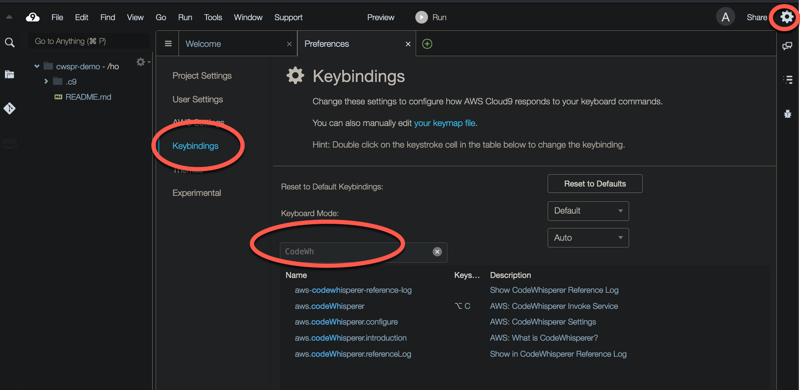Le traduzioni sono generate tramite traduzione automatica. In caso di conflitto tra il contenuto di una traduzione e la versione originale in Inglese, quest'ultima prevarrà.
Uso dei tasti di scelta rapida
Oltre a ricevere suggerimenti in linea da Amazon Q, puoi utilizzare le scorciatoie da tastiera per le azioni più comuni che intraprendi, come avviare Amazon Q o accettare un consiglio.
Scegli l'ambiente di sviluppo integrato (IDE) in cui stai sviluppando il codice per visualizzare le scorciatoie da tastiera per il tuo IDE.
- Toolkit for Visual Studio
-
Azione Tasto di scelta rapida Avvia Amazon Q manualmente
AWSToolkit.CodeWhisperer.GetSuggestionnelle combinazioni di tastiMacOS: Option + C
Windows: Alt + C
Accetta un suggerimento
Scheda
Prossima raccomandazione
Edit.NextSuggestionnelle combinazioni dei tastimacOS: Opzione +.
Windows: Alt +.
Raccomandazione precedente
Edit.PreviousSuggestionnelle combinazioni dei tastimacOS: Opzione +,
Windows: Alt +,
Rifiutare un suggerimento
ESC, backspace o continua a digitare e la raccomandazione scomparirà non appena si verifica una mancata corrispondenza dei caratteri.
Vedi anche le scorciatoie da tastiera predefinite di Microsoft Visual Studio
. Per modificare le combinazioni di tasti in Visual Studio, usa Strumenti -> Opzioni -> Tastiera.
- AWS Toolkit for Visual Studio Code
-
Azione Tasto di scelta rapida Avvia Amazon Q manualmente
MacOS: Option + C
Windows: Alt + C
Accetta un suggerimento
Scheda
Prossima raccomandazione
Freccia destra
Raccomandazione precedente
Freccia sinistra
Rifiutare un suggerimento
ESC, backspace o continua a digitare e la raccomandazione scomparirà non appena si verifica una mancata corrispondenza dei caratteri.
Accetta la parola successiva
Opzione + freccia destra
Per modificare le combinazioni di tasti in VS Code, vedi Key Bindings for Visual Studio Code sul sito Web di VS Code
. Nota
La barra degli strumenti dei suggerimenti in linea in VS Code è disabilitata per impostazione predefinita. Per ulteriori informazioni, consulta la barra degli strumenti dei suggerimenti in linea riprogettata
sul sito Web di VS Code. - AWS Toolkit for JetBrains
-
Azione Tasto di scelta rapida Avvia Amazon Q manualmente
MacOS: Option + C
Windows: Alt + C
Accetta un suggerimento
Scheda
Prossima raccomandazione
Freccia destra
Raccomandazione precedente
Freccia sinistra
Rifiutare un suggerimento
ESC, backspace o continua a digitare e la raccomandazione scomparirà non appena si verifica una mancata corrispondenza dei caratteri.
Per modificare le combinazioni di tasti in IntelliJ, consulta le scorciatoie da tastiera di IntelliJ IDEA sul sito Web
. JetBrains - Amazon SageMaker
-
Azione Tasto di scelta rapida Avvia Amazon Q manualmente
MacOS: Option + C
Windows: Alt + C
Accetta un suggerimento
Scheda
Prossima raccomandazione
Freccia giù
Raccomandazione precedente
Freccia su
Rifiutare un suggerimento
ESC
- JupyterLab
-
Azione Tasto di scelta rapida Avvia Amazon Q manualmente
MacOS: Option + C
Windows: Alt + C
Accetta un suggerimento
Scheda
Prossima raccomandazione
Freccia giù
Raccomandazione precedente
Freccia su
Rifiutare un suggerimento
ESC
- AWS Glue Studio Notebook
-
Azione Tasto di scelta rapida Avvia Amazon Q manualmente
MacOS: Option + C
Windows: Alt + C
Accetta un suggerimento
Scheda
Prossima raccomandazione
Freccia giù
Raccomandazione precedente
Freccia su
Rifiutare un suggerimento
ESC
- Lambda
-
Azione Tasto di scelta rapida Recupera manualmente un suggerimento di codice
MacOS: Option + C
Windows: Alt + C
Accettazione di un suggerimento
Scheda
Rifiuta un suggerimento
ESC, Backspace, scorri in qualsiasi direzione o continua a digitare e il consiglio scompare automaticamente.
Per modificare le combinazioni dei tasti, utilizzate la procedura seguente.
Durante la visualizzazione di una particolare funzione, scegliete l'icona a forma di ingranaggio per aprire la scheda Preferenze.
Nella scheda Preferenze, seleziona Combinazioni di tasti.
Nella casella di ricerca delle combinazioni di tasti, inserisci Amazon Q.
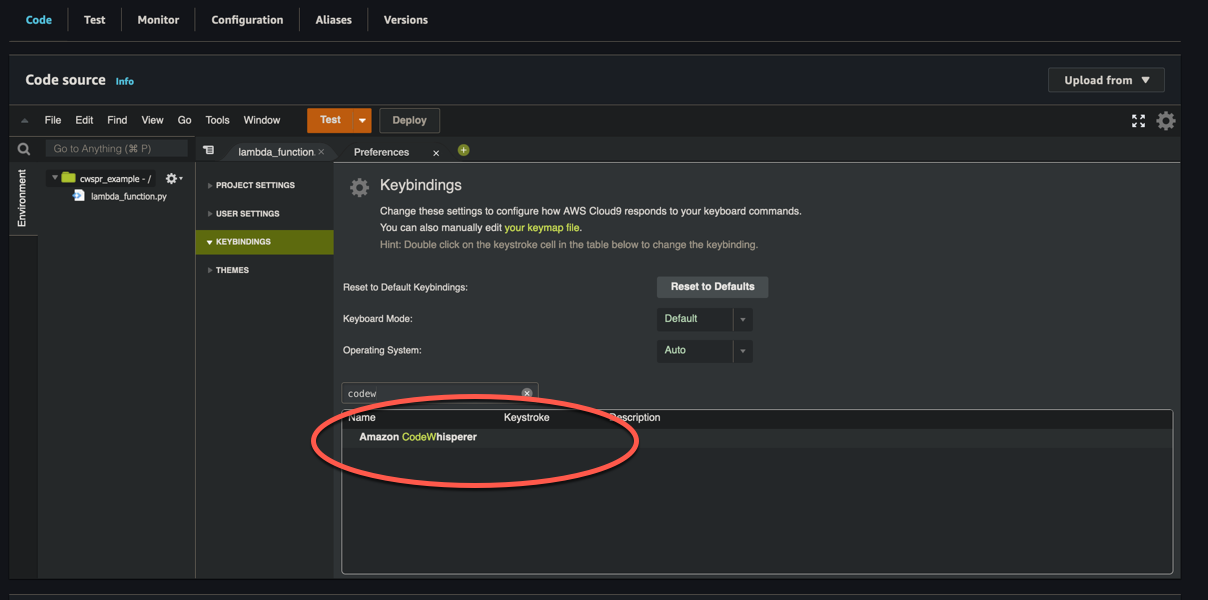
- AWS Cloud9
-
Azione Tasto di scelta rapida Recupera manualmente un suggerimento di codice
MacOS: Option + C
Windows: Alt + C
Accettazione di un suggerimento
Scheda
Rifiuta un suggerimento
ESC, Backspace, scorri in qualsiasi direzione o continua a digitare e il consiglio scompare automaticamente.
Durante la visualizzazione di un ambiente particolare, scegli l'icona a forma di ingranaggio per aprire la scheda Preferenze.
Nella scheda Preferenze, seleziona Combinazioni di tasti.
Nella casella di ricerca delle combinazioni di tasti, inserisci Amazon Q.
Nella colonna Keystroke, fai doppio clic sullo spazio corrispondente alla funzione che ti interessa.
Immettete i tasti a cui volete associare la funzione.